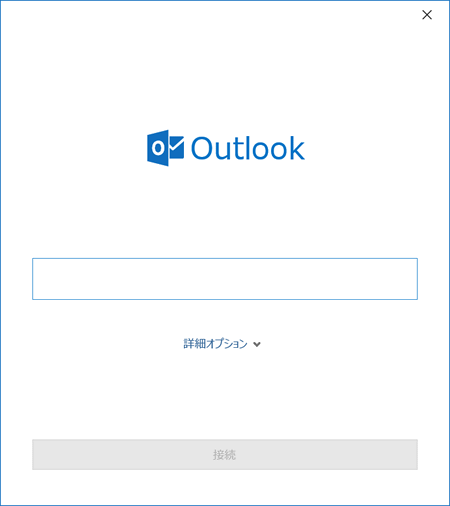
普段パソコンを利用する際にメールをOutlookをご使用されている方も多いでしょう。Officeソフトを使われている方であればOutlook利用されているかもしれませんね。
Outlookにメールの設定を最初にしてしまえば、その後は、特に設定する必要はないのでパスワードを忘れてしまう方もいるでしょう。
プロバイダのメールを設定されている方などの場合、契約書類があればよいですが、それも紛失したり見当たらないということもあるかもしれません。
パソコンを新規に入れ替えて再設定するというときにメールパスワードがわからないと困ってしまいますよね。メールだけ古いパソコンを使うというのもつらいですね。せっかくなら新しいパソコンでメールも使いたいでしょう。
Outlookでメール
Outlookのメール設定は、それほど難しくなく簡単にできますが、パスワードがわからなかったり、間違っていたりすると設定が進みません。パスワードがわからなくて困ってしまった場合は、古いパソコンに設定されているOutlookのパスワードを確認することができます。
もしくは、プロバイダの書類を紛失していてメールパスワードがわからない場合は、再発行してもらうか、プロバイダのマイページにログインできるようならパスワードを自身で変更する方法も可能でしょう。
ただ、変更したり、再発行するのも面倒なので、古いパソコンの情報からサクッと調べてみましょう。
Outlookに設定されているメールのパスワードを確認する方法
まず、Outlookを起動します。次に上部ファイルメニューをクリックしたら、アカウント設定を開きます。アカウント設定を開いたら、調べたいメールアドレス情報をクリックし、修復をクリックしてください。
詳細オプションを開き、自分で自分のアカウントを手動で修復にチェックを入れて修復ボタンをクリックして進みます。
その画面の受信メールのパスワードの項目が、*********のように表示されていると思うので、その横の目のマークのアイコンがあると思います。パスワードを表示するボタンになりますので、それをクリックするとパスワードが表示されます。これが設定されているメールのパスワードになりますので新しいパソコンでそのパスワードを使用してください。今後は忘れないように何かに控えておくとよいでしょう。
もう一度ざっと説明します。
- Outlookを起動
- ファイルメニューをクリック
- アカウントの設定
- パスワードを知りたいメールアドレスをクリックし、修復をクリック
- 詳細オプションの自分で自分のアカウントを手動で修復にチェックを入れて修復ボタンをクリック
- パスワードの項目の目のアイコンでパスワードを表示する
万が一、困ったときにこの方法で確認することができますので是非お試しください。
パスワード
パソコンに設定されているパソコンは、確認することができるものが多いです。その際に都度方法を調べてみるとよいですね。また、インターネット上のサービスのパスワードなども基本的には、パスワードを忘れた時は、再発行したり、リセットして変更することができるものが多いですよね。
少々手間にはなりますが、慌てず、まずは覚えのあるものを入力してみてください。それでもどうしてもうまくいかないときは、たいてい、再発行、変更できますので落ち着いて対処してみてください。
パソコンに慣れていない人だと、パニックになってしまって、あれこれ入力してロックがかかってしまったり、変更など簡単にできるのにあきらめてしまってサービスを利用しなくなってしまう方もいます。もったいないことです。
いろいろな方法でパスワードは確認できるのでぜひ調べてみてください。











